
КАТЕГОРИИ:
Архитектура-(3434)Астрономия-(809)Биология-(7483)Биотехнологии-(1457)Военное дело-(14632)Высокие технологии-(1363)География-(913)Геология-(1438)Государство-(451)Демография-(1065)Дом-(47672)Журналистика и СМИ-(912)Изобретательство-(14524)Иностранные языки-(4268)Информатика-(17799)Искусство-(1338)История-(13644)Компьютеры-(11121)Косметика-(55)Кулинария-(373)Культура-(8427)Лингвистика-(374)Литература-(1642)Маркетинг-(23702)Математика-(16968)Машиностроение-(1700)Медицина-(12668)Менеджмент-(24684)Механика-(15423)Науковедение-(506)Образование-(11852)Охрана труда-(3308)Педагогика-(5571)Полиграфия-(1312)Политика-(7869)Право-(5454)Приборостроение-(1369)Программирование-(2801)Производство-(97182)Промышленность-(8706)Психология-(18388)Религия-(3217)Связь-(10668)Сельское хозяйство-(299)Социология-(6455)Спорт-(42831)Строительство-(4793)Торговля-(5050)Транспорт-(2929)Туризм-(1568)Физика-(3942)Философия-(17015)Финансы-(26596)Химия-(22929)Экология-(12095)Экономика-(9961)Электроника-(8441)Электротехника-(4623)Энергетика-(12629)Юриспруденция-(1492)Ядерная техника-(1748)
Стеклянная баночка
|
|
|
|
ПРОГРАММНЫЕ СРЕДСТВА
Программные средства не предусматриваются.
Создадим сплайн похожий по форме на контур баночки. Лучше около оси координат.

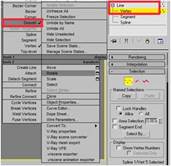

Точность расположения точек при необходимости отредактируем – подвинем, добиваясь более реального результата. Около горлышка сгладим точки следующим образом: выделяем Line, выбираем редактирования вершин Vertex, правой кнопкой мыши выбираем интересующие нас вершинки и в контекстном меню ставим галочку напротив режима сглаживания Smooth.
Будем считать, что получившийся контур устраивает нас более или менее. В любом случае всегда можно вернуться к этому шагу и еще отредактировать положение точек.
Применяем модификатор Twist (вращение) по оси Х. Для сглаживания бочков баночки применяем модификатор TurboSmooth. Чем больше значение итераций (Iterations), тем более плавное и красивое изображение получится, но одновременно увеличится время, необходимое для визуализации.

Настроим материал стекла.
Предлагаю универсальные настройки, которые дают удачные результат и могут быть использованы в любых других случаях.
Diffuse – черный (даже для цветного стекла)
Reflect, Refract – светло-серый, почти белый (для цветного стекла – соответствующего цвета)
Hi glossiness – 0,95 или меньше для красивых бликов.
Subdivs – небольшое значение, чтобы не перегружать компьютер при визуализации.
Fresnel reflection, Affect shadows, Affect alpha – галочки ставить всегда для большей реалистичности.
IOR для стекла 1,52
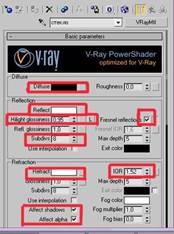
Скачать материал стекла можно здесь: стекло
2. Капсула – форма и материал.
B Extended Primitives выбираем Capsule и увеличиваем количество сторон Sides по высоте и ширине.



Для придания толщины объекту используем модификатор Shell (оболочка).
|
|
|
Правой кнопкой мыши конвертируем объект в Editable Poly чтобы иметь возможность работать с отдельными его частями. После конвертации изменить свойства объекта будет уже невозможно.

В Editable Poly выбираем Polygon и выделяем правую половину имеющихся полигонов для назначения им своего персонального материала.
Diffuse – красивый оранжевый
Reflect, – светло-серый, почти белый (для цветного стекла – соответствующего цвета)
Refract – черный, прозрачность нам тут совсем не нужна.
Hi glossiness – 0,8 для красивых бликов.
Fresnel reflection, Affect shadows, Affect alpha – галочки ставить всегда для большей реалистичности.


Ну а теперь выделим левую половину полигонов и назначим ей отдельный прозрачный материал. Настройки аналогичные, видны на картинке.
|
|
|
|
|
Дата добавления: 2015-06-04; Просмотров: 249; Нарушение авторских прав?; Мы поможем в написании вашей работы!